Dynamics NAV: Belege mit
individuellem
E-Mail-Text versenden
individuellem
Ausgehende Belege wie Rechnungen und Gutschriften können mit Microsofts ERP-System auch ganz bequem per E-Mail an ihre Empfänger verschickt werden. Und wie der Beleg selbst kann auch der E-Mail-Text ganz einfach über Microsoft Word erstellt werden – und das sogar individuell für jede/n einzelne/n Empfänger/in. Wir zeigen Ihnen, wie Sie den E‑Mail-Body in Dynamics NAV einrichten.
Benutzerdefinierter E-Mail-Text
In diesem Artikel werden wir die Verwendung eines individuellen E-Mail-Textes erläutern sowie beispielhaft einen individuellen E-Mail-Text hinterlegen – einmal generell für alle gebuchten Rechnungen und einmal speziell für eine Kundin oder einen Kunden.
Berichtsauswahl aufrufen
Um einen vorgefertigten E-Mail-Text für eine gebuchte Rechnung auszuwählen, navigieren Sie zu „Berichtsauswahl - Vertrieb“.
Hier können Sie dann für die Verkaufsrechnung einen E-Mail-Text unter „Layout-Beschreibung E-Mail-Text“ hinterlegen, nachdem Sie den Haken unter „Für E-Mail-Text verwenden“ gesetzt haben. Wählen Sie „Default - Email Body“ aus.
Die Liste der benutzerdefinierten Berichtslayouts zeigt bereits im Auslieferungszustand von Dynamics NAV einige Einträge an. Die bestehenden Berichtslayouts können Sie allerdings auch ändern oder Sie erstellen komplett neue Berichtslayouts.
Per E-Mail senden
Mit dem Hinterlegen einer Layout-Beschreibung für den E-Mail-Text für Verkaufsrechnungen ist die Einrichtung auch schon abgeschlossen. Im nächsten Schritt testen Sie, ob beim Aufrufen der Aktion „Per E-Mail senden“ der hinterlegte E-Mail-Text verwendet wird.
Es öffnet sich das Dialogfenster „E-Mail senden“.
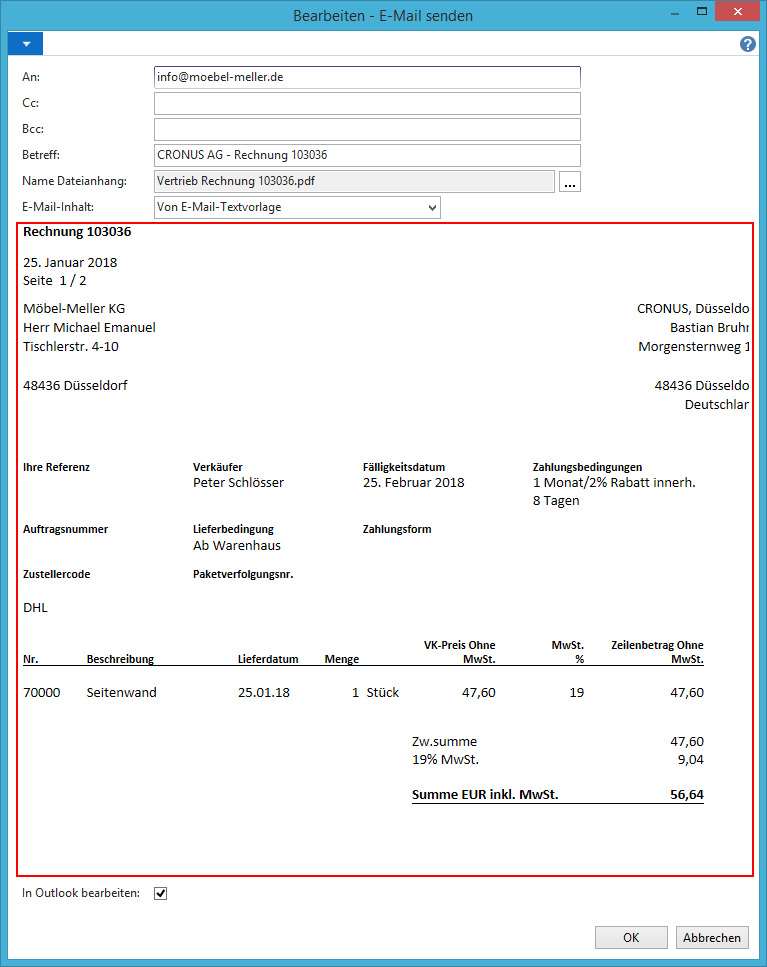
Im Dialogfenster „E-Mail senden“ erkennen Sie, dass die zuvor für Verkaufsrechnungen hinterlegte Layout-Beschreibung für E-Mail-Text „Default - Email Body“ verwendet wurde (rot markiert).
An dieser Stelle können Sie aber immer noch alternativ einen eigenen Text verfassen, indem Sie „Benutzerdefinierte Nachricht“ wählen.
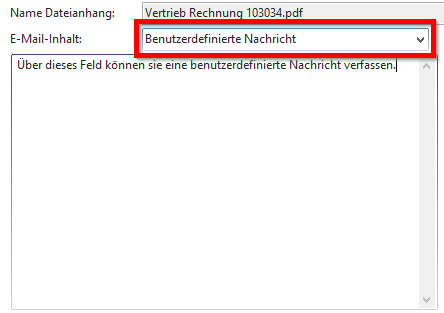
Sobald Sie auf „OK“ klicken, wird die E-Mail versendet.
Individueller E-Mail-Text für Kundschaft und Lieferant
Zusätzlich können Sie spezifische E-Mail-Texte für jede Kundin und jeden Kunden sowie jeden Debitoren oder Lieferanten/Kreditoren hinterlegen. Hierzu rufen Sie die Aktion „Dokumentlayouts“ auf der Debitoren- oder Kreditorenkarte auf.
Auch hier können Sie in der Berichtsauswahlübersicht benutzerdefinierte E-Mail-Texte in der Spalte „Layout-Beschreibung E-Mail-Text“ hinterlegen, nachdem Sie den Haken unter „Für E-Mail-Text verwenden“ gesetzt haben.
Versenden Sie nun dieselbe Rechnung wie zuvor, ist zu erkennen, dass diesmal der speziell für die Kundschaft „Möbel-Meller KG“ hinterlegte E-Mail-Text verwendet wird (siehe nachfolgende Abbildung, rot markiert).
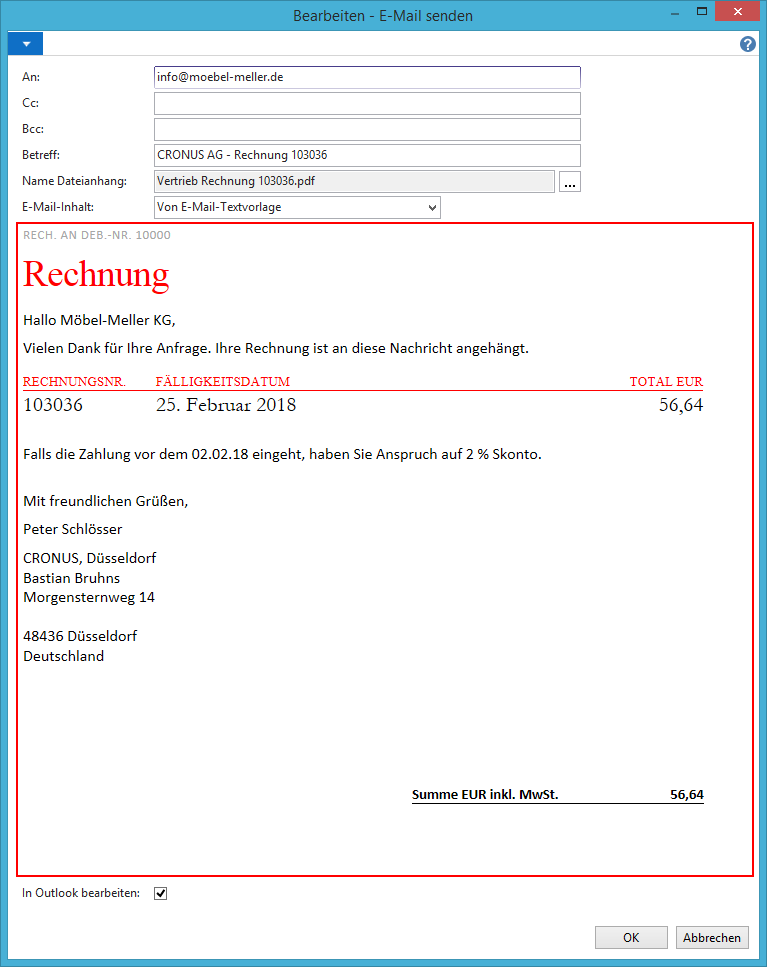
Durch die Verwendung der Dokumentenlayouts lassen sich somit individuelle E-Mail-Texte definieren, ohne dass Dienstleistungsaufwand durch Ihren Microsoft Partner entsteht.


 Voll integriert
Voll integriert
